Ready 品牌型号:联想小新Air-14 2020 系统:win10 1909 64位企业版 部分用户可能电脑型号不一样,但系统版本一致都适合该方法。 笔记本开机后黑屏只有鼠标箭头怎么回事 呢?下面与大家分
品牌型号:联想小新Air-14 2020
系统:win10 1909 64位企业版
部分用户可能电脑型号不一样,但系统版本一致都适合该方法。
笔记本开机后黑屏只有鼠标箭头怎么回事呢?下面与大家分享显示开机界面后黑屏只有鼠标箭头。
电脑开机后黑屏只有鼠标箭头说明桌面没有启动成功,可以手动启动。
方法一:
按Ctrl+Shift+Esc打开任务管理器
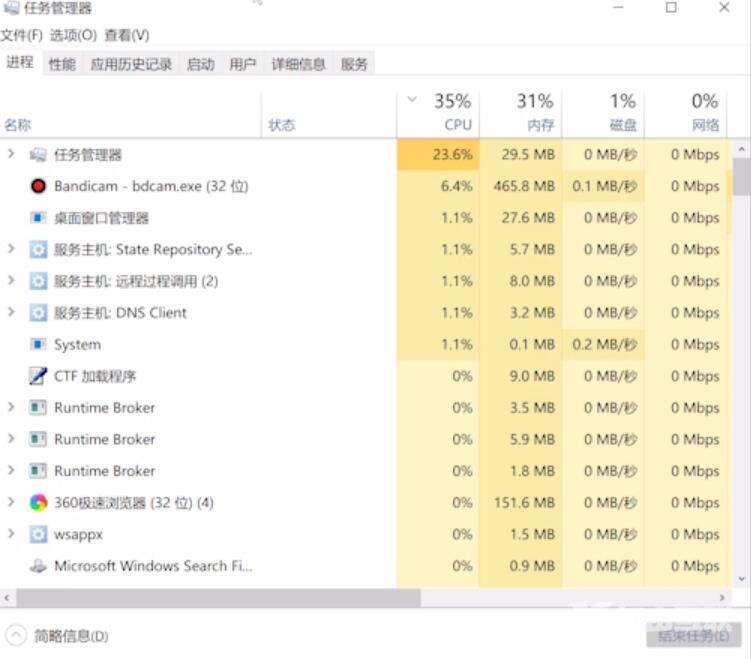
点击文件,运行新任务,输入explorer.exe,点击确定,等待桌面重启完成就可以了
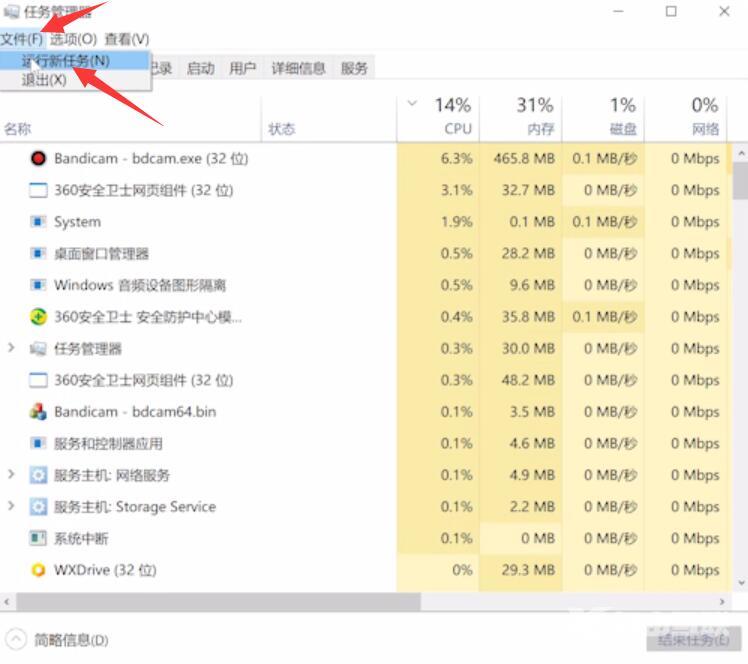
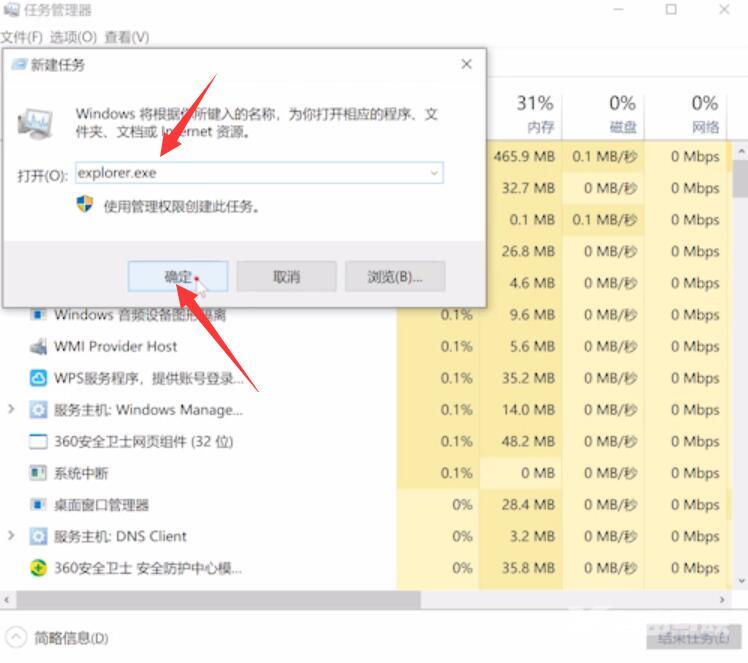
方法二:
右键点击任务栏,选择任务管理器
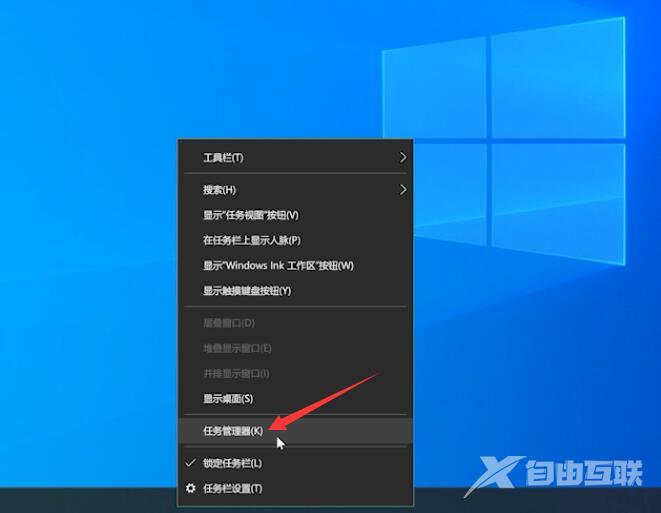
在进程中找到Windows资源管理器,点击右键,选择重新启动,等待重启完成就可以了
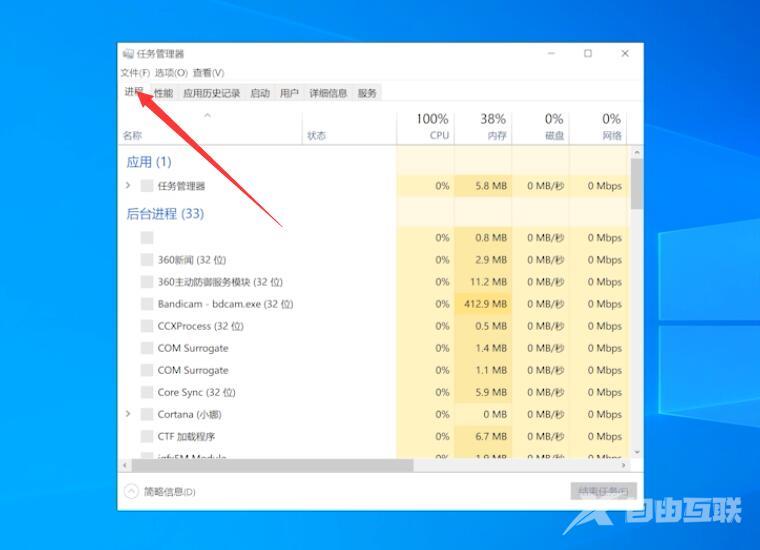
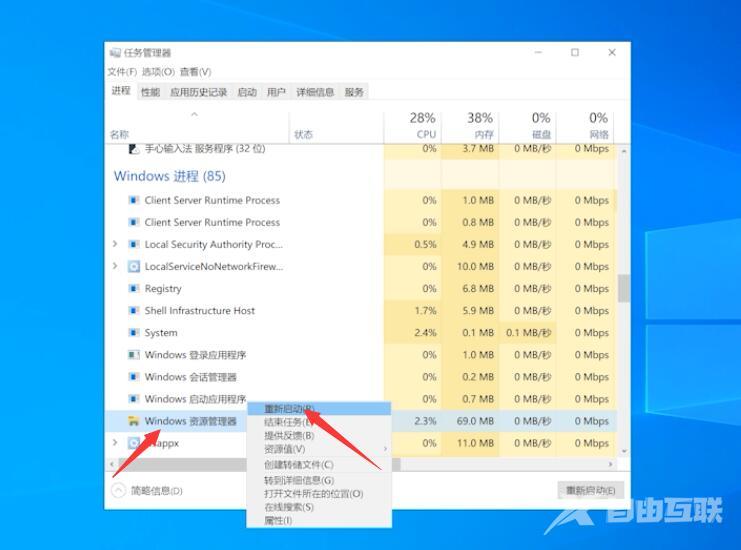
方法三:
按下Ctrl+Alt+Del组合键,打开任务管理器
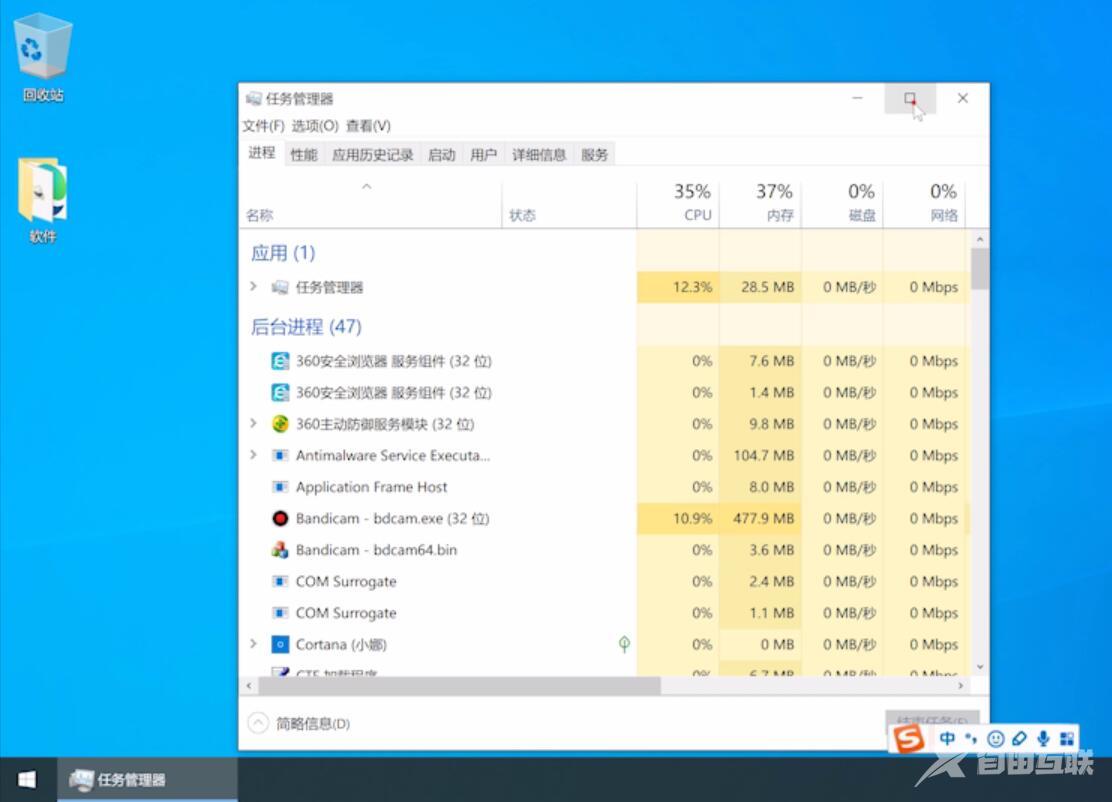
单击左上角的文件,选择运行新任务
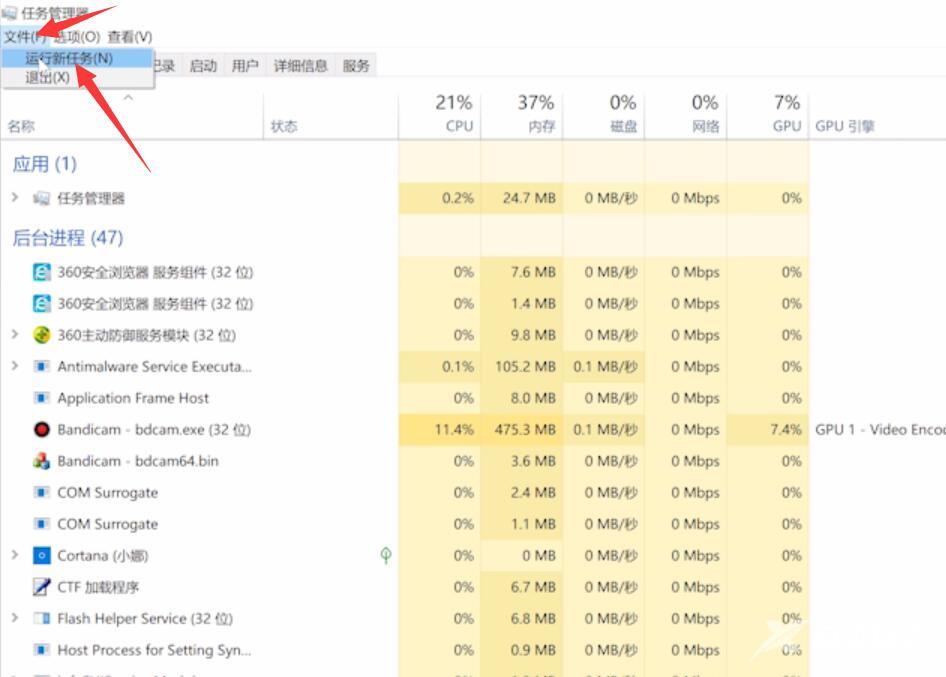
弹出窗口中,输入explorer.exe,点击确定
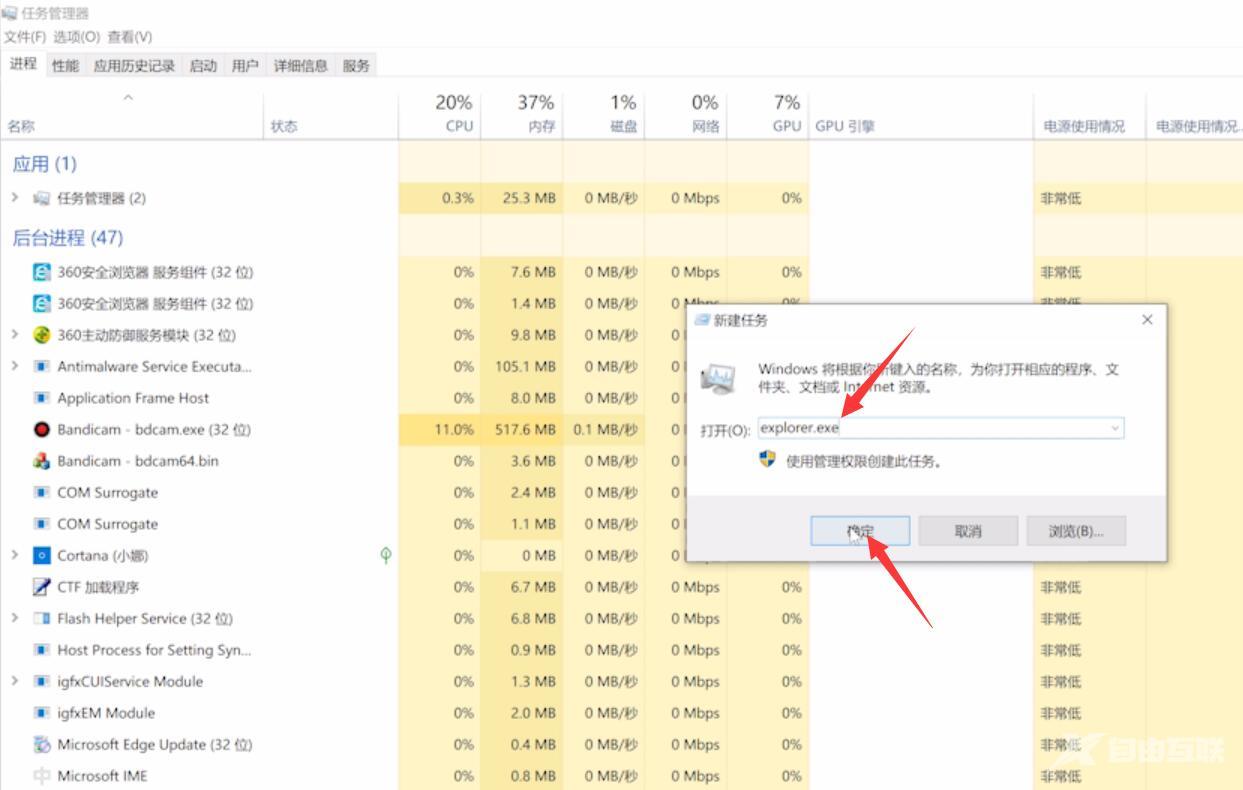
按win+r组合键,打开运行窗口,输入regedit,回车,进入注册表编辑器
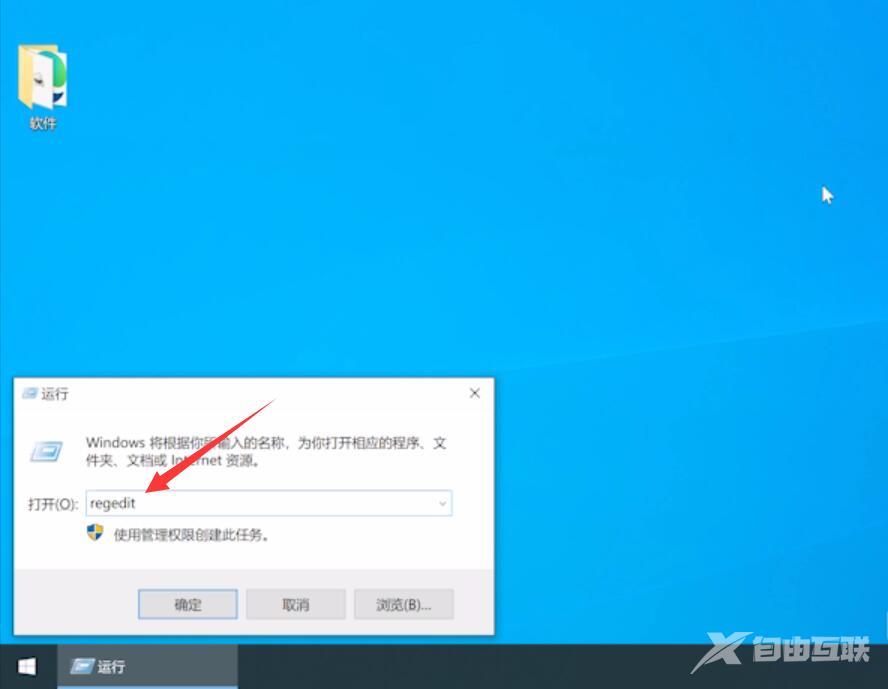
依次进入以下路径:HKEY_LOCAL_MACHINE/SOFTWARE/Microsoft/Windows NT/CurrentVersion
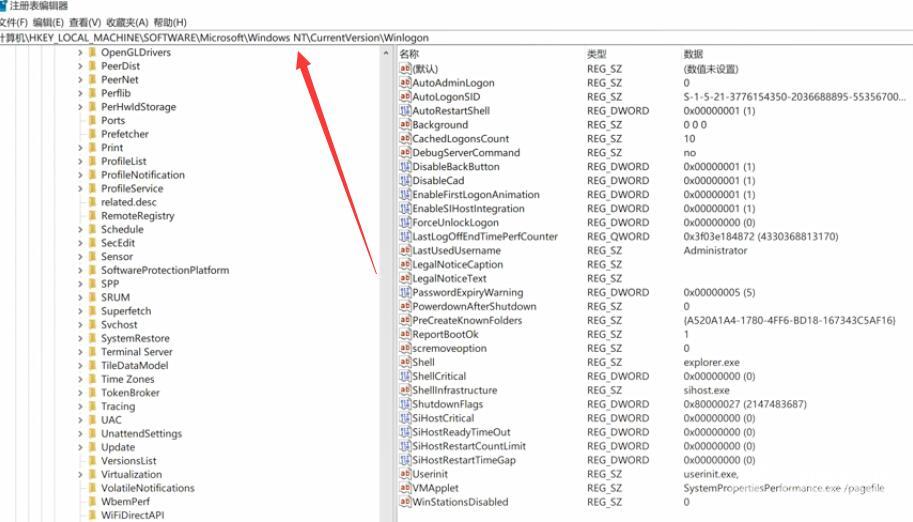
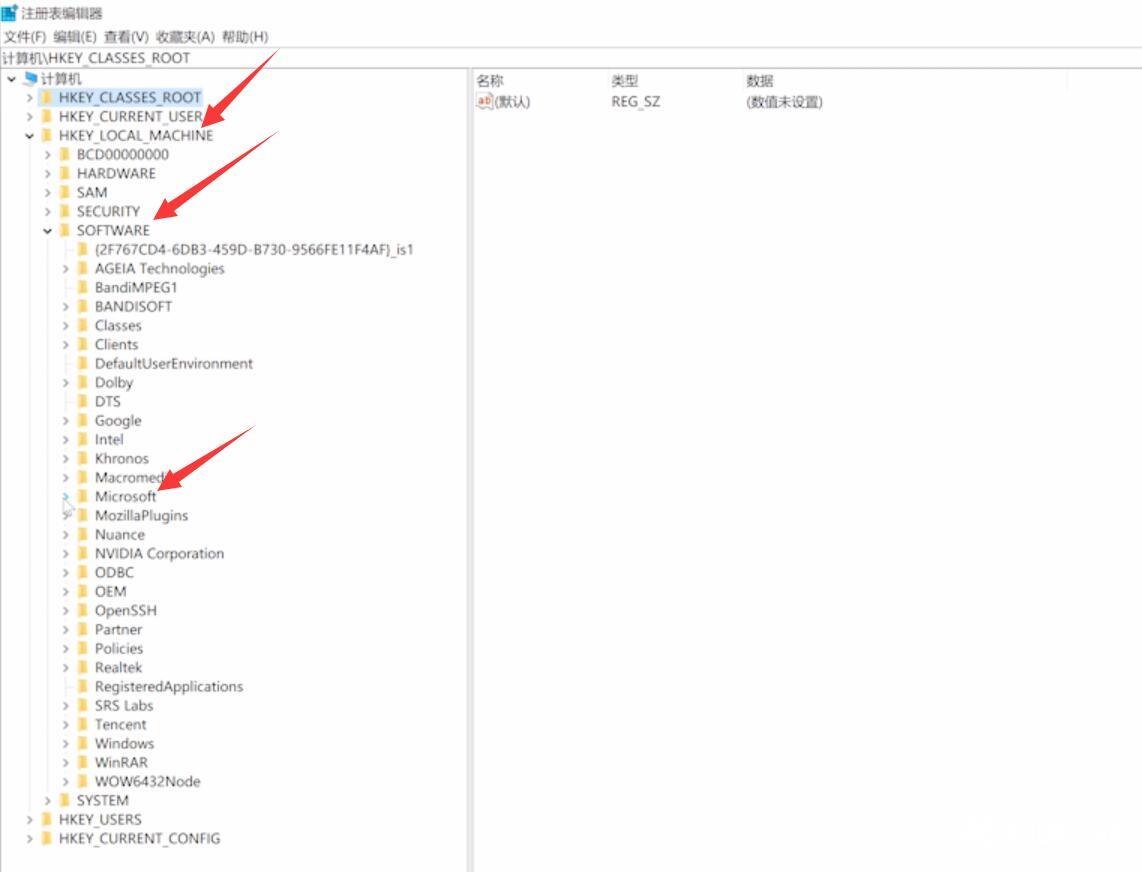
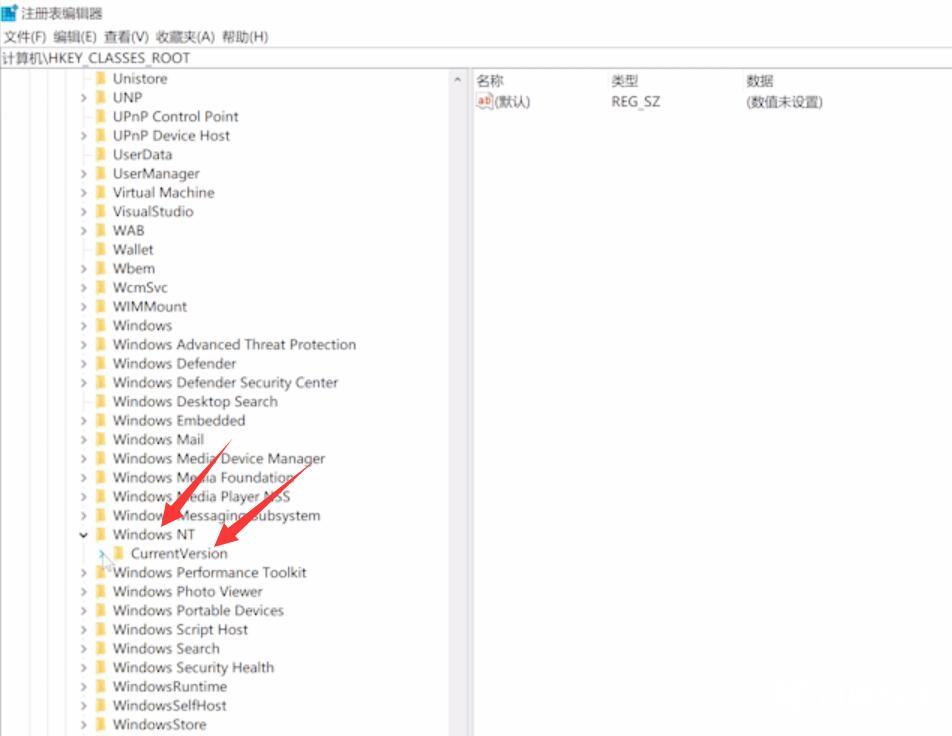
单击选中Winlogon,在右侧窗口中双击Shell
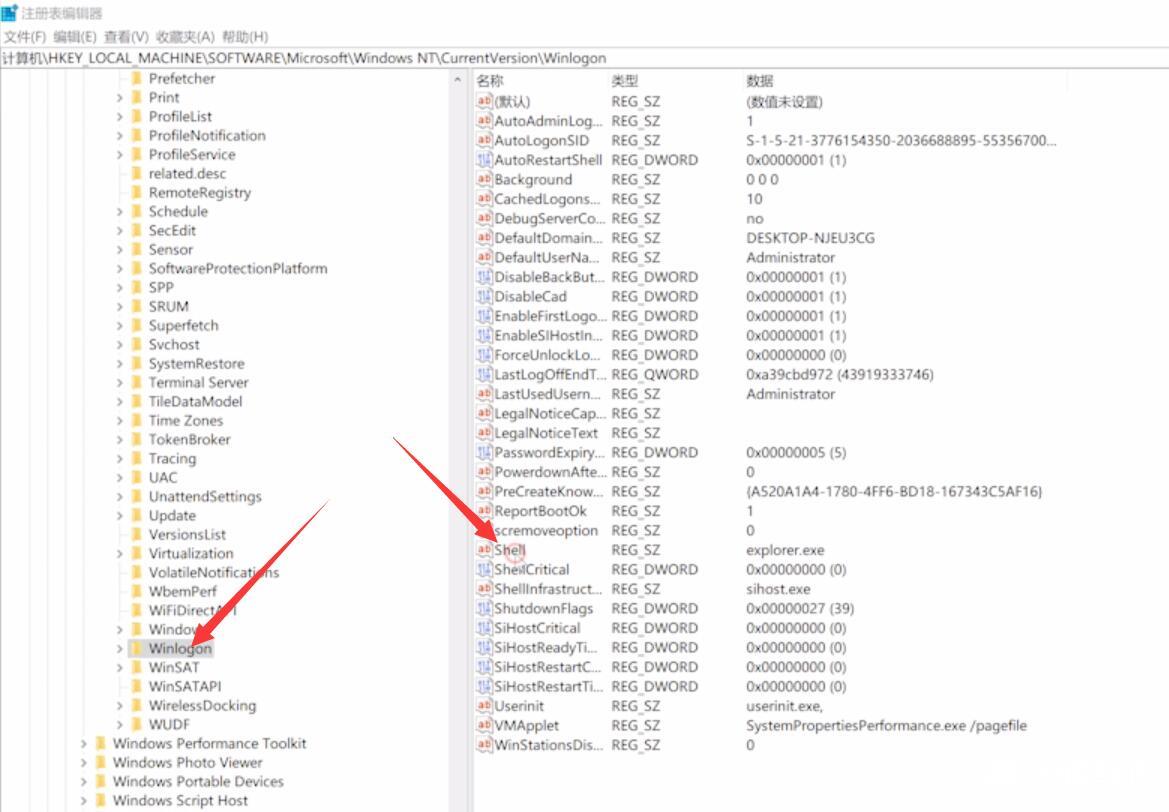
若Shell的数值数据为explorer.exe则正确,若不是,则更改为explorer.exe,点击确定即可
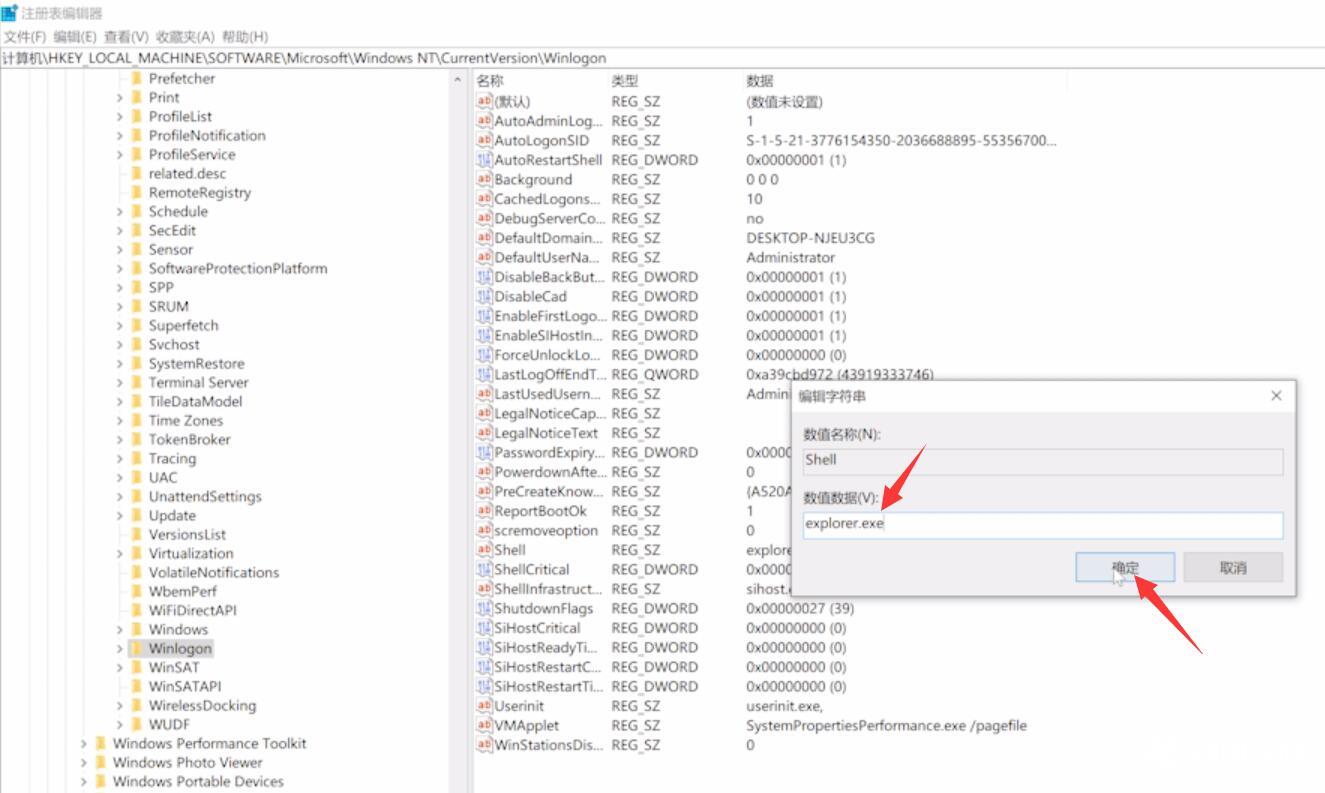
方法一:
打开任务管理器
运行新任务输入指令
方法二:
右键选择任务管理器
资源管理器重新启动
方法三:
打开任务管理器
单击文件选择新任务
输入指令点击确定
运行窗口输入指令回车
依次进入路径
在窗口双击Shell
数据不正确则改为正确
